< この記事をシェア >
iPhoneの絵文字キーボードの先頭(一番左)に表示されるアニ文字、ミー文字のステッカーを非表示にする&絵文字キーボード自体を完全に非表示にする方法です。
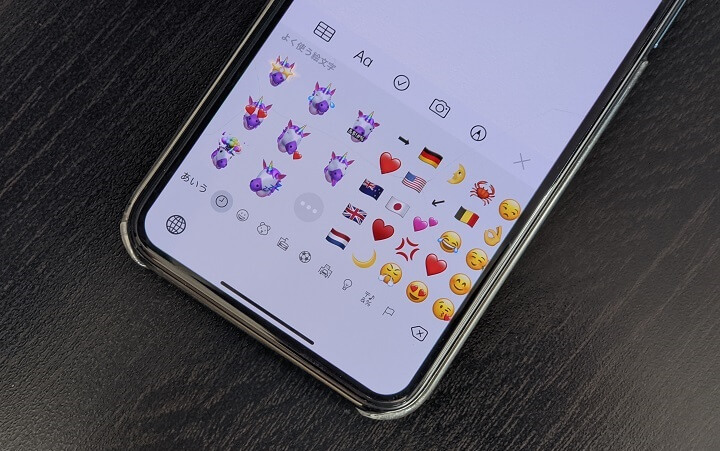
iPhoneで文字入力する時に絵文字やアニ文字、ミー文字を入力するのに便利な「絵文字キーボード」
この絵文字キーボードを起動したときに、先頭(一番左)にアニ文字/ミー文字が表示されます。
この仕様は、絵文字は使うけどアニ文字やミー文字は使わないという人からするとマジで邪魔です。
iOS 13.3からアニ文字、ミー文字ステッカーを消せるようになった!
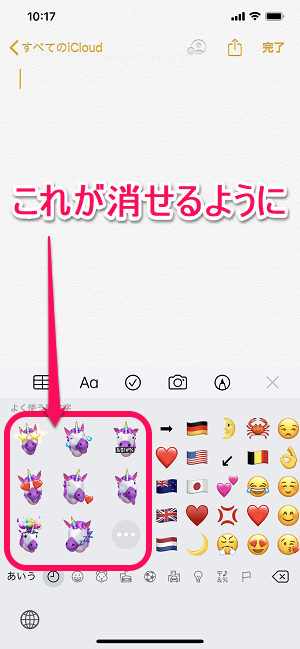
こんな声に答えてかiOS 13.3からiPhoneで絵文字キーボードを起動したときにアニ文字、ミー文字を表示しないという設定が追加されています。
絵文字は使いたいので絵文字キーボードは使っているけど、アニ文字/ミー文字は使わないという人には嬉しい設定です。
この記事では、iPhoneの絵文字キーボードの先頭に表示されるアニ文字/ミー文字のステッカーを非表示にする方法とそもそも絵文字キーボードを使わないという人向けに絵文字キーボード自体を完全に非表示にする方法を紹介しています。
【iPhone】絵文字キーボードの先頭に表示されるアニ文字/ミー文字ステッカーを非表示にする方法
【iOS 13.3~】アニ文字/ミー文字ステッカーを消すことができるようになった
絵文字は使いたいけどアニ文字/ミー文字は不要という人向けの設定
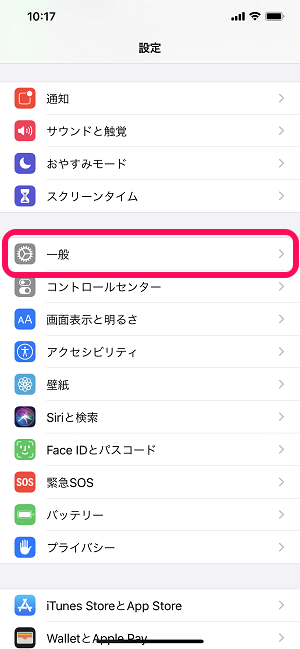
iPhoneの設定を開きます。
「一般」をタップします。
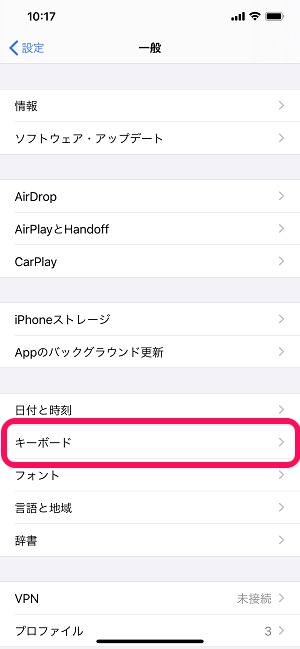
「キーボード」をタップします。
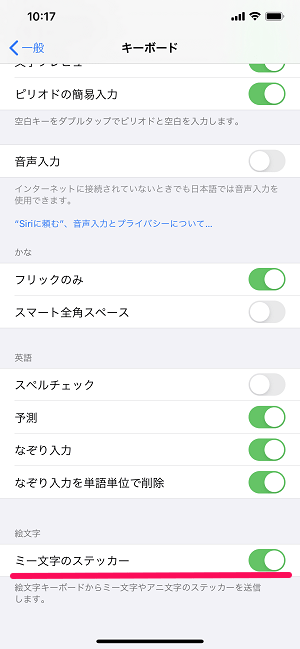
キーボード設定内にある「ミー文字のステッカー」を確認します。
これがオンになっている場合は、iPhoneで絵文字キーボードを表示⇒先頭にアニ文字/ミー文字ステッカーが表示されます。
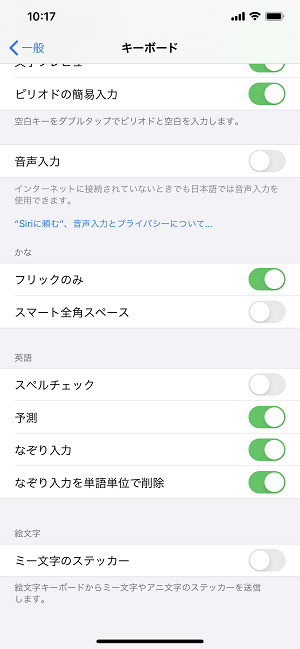
←のようにオフになっていれば、絵文字キーボードを起動してもアニ文字/ミー文字ステッカーが表示されなくなります。
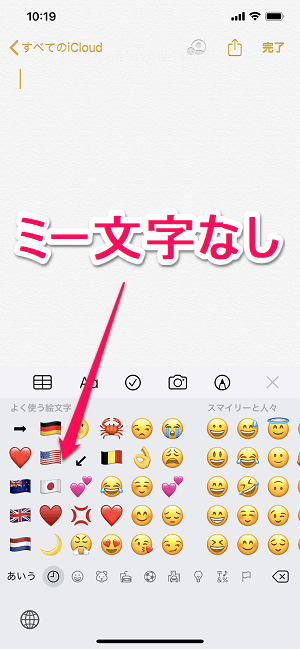
絵文字キーボードを起動してアニ文字/ミー文字ステッカーが先頭に表示されていなければOKです。
【iPhone】絵文字キーボード自体を完全に非表示にする方法
そもそも絵文字を使わないという人は絵文字ステッカー自体を削除にすればOK
絵文字切り替えボタンが消滅する。もちろん元にも戻せる
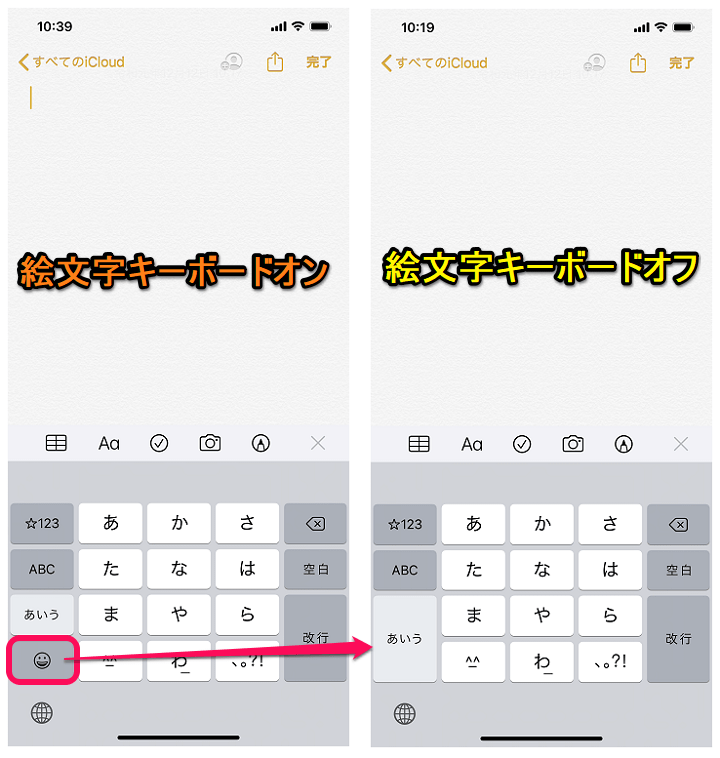
そもそもiPhoneの文字入力で絵文字自体を使わないという人は、絵文字キーボードを非表示にしてくこともできます。
絵文字キーボードを使わない設定にした場合、↑のように>絵文字切り替えボタンが消滅します。
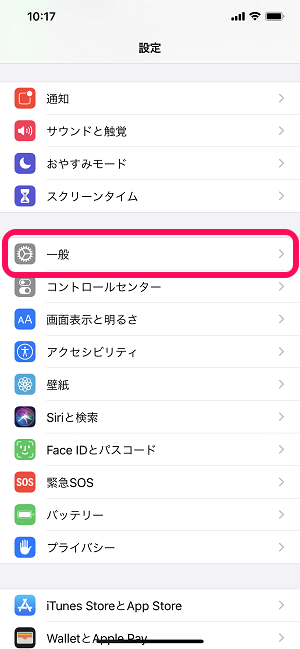
iPhoneの設定を開きます。
「一般」をタップします。
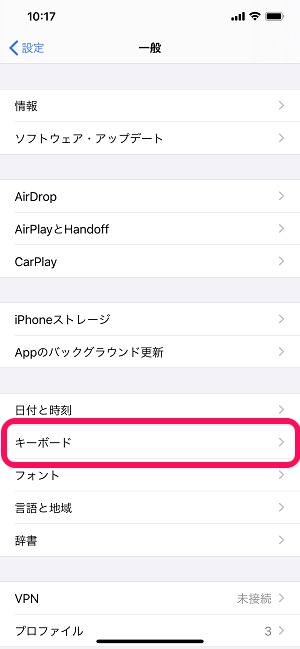
「キーボード」をタップします。
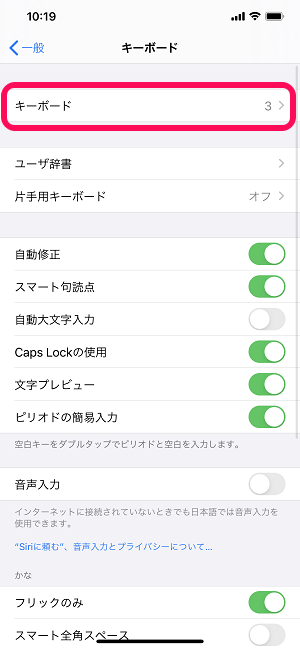
「キーボード」をタップします。
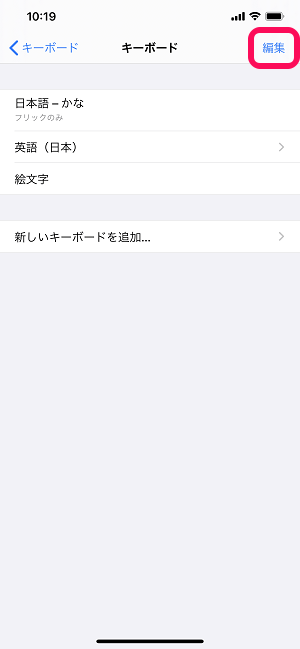
右上の「編集」をタップします。
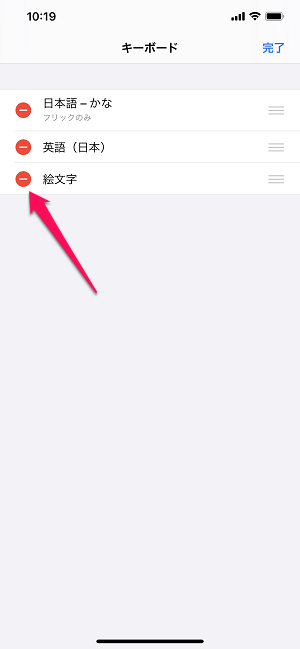
絵文字の横にある「-」をタップします。
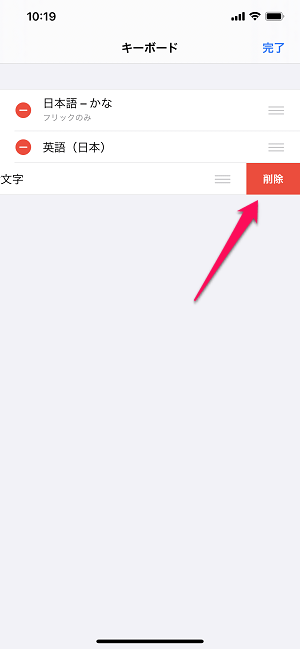
「削除」をタップします。
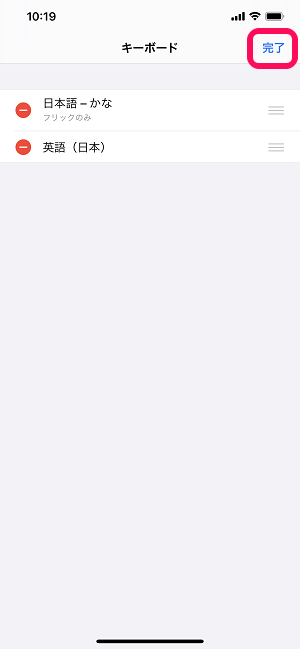
「完了」をタップします。
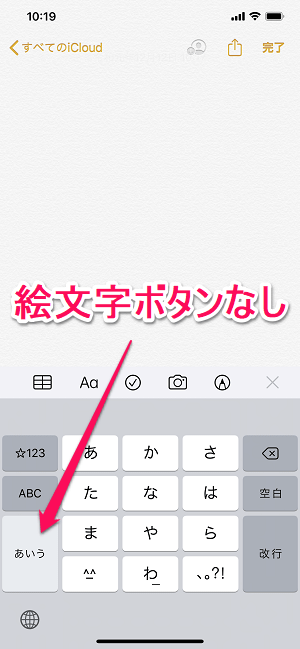
キーボードを起動すると←のように絵文字ボタンが消えていればOKです。
絵文字キーボードを復活させる手順
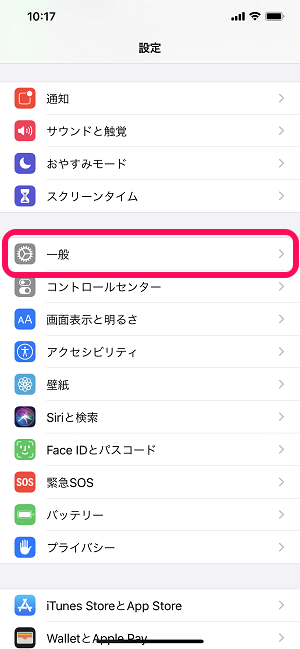
iPhoneの設定を開きます。
「一般」をタップします。
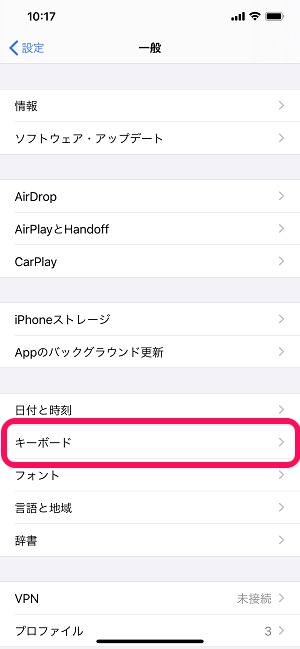
「キーボード」をタップします。
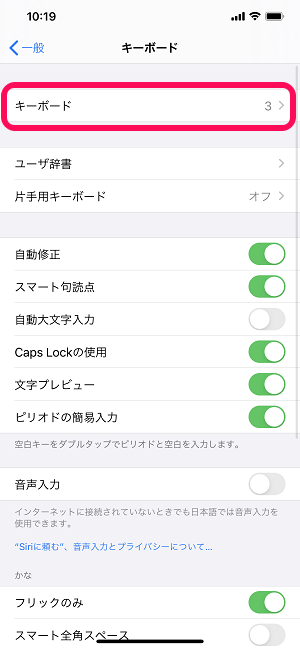
「キーボード」をタップします。
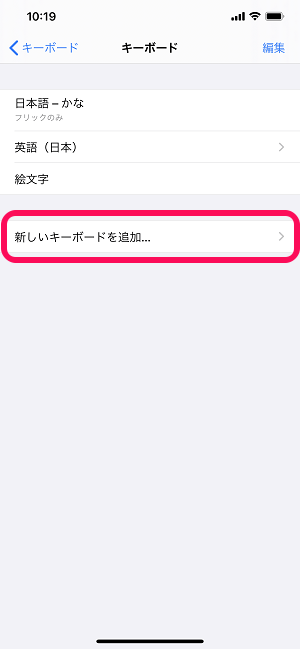
「新しいキーボードを追加」をタップします。
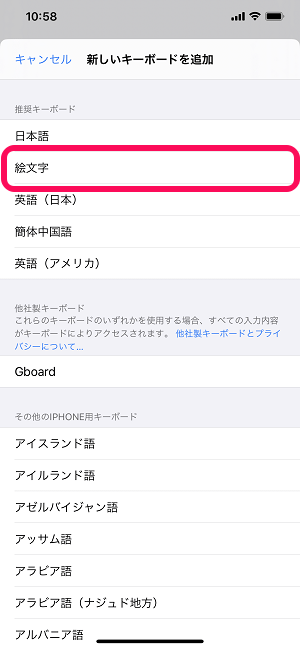
「絵文字」をタップします。
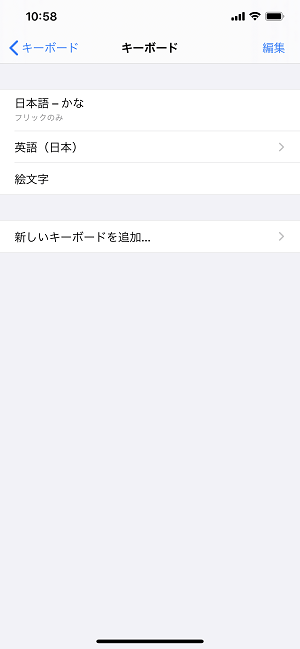
←のように一覧に絵文字が表示されていればOKです。
キーボードを起動すると絵文字ボタンが復活しています。
やっと絵文字キーボードから消せるようになったアニ文字/ミー文字ステッカー
絵文字は使うけどアニ文字/ミー文字は使わないという人は非表示にしてみて
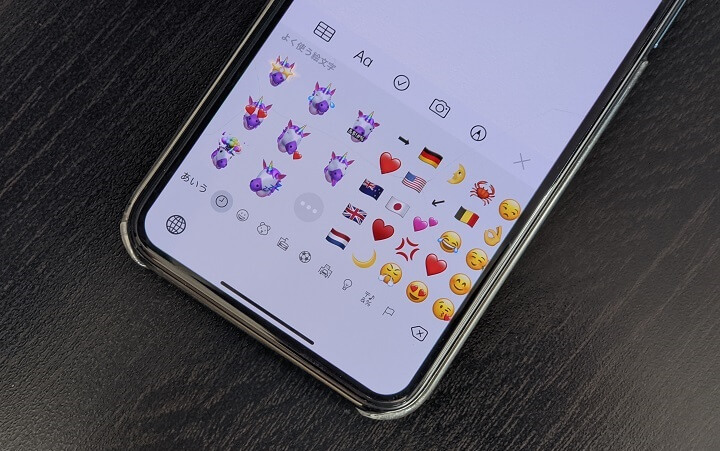
iOS 13.3で非表示オプションが登場したやっとアニ文字/ミー文字ステッカー。
iPhoneで文字入力する時に絵文字は使うから絵文字キーボードはオンにしているけど、アニ文字/ミー文字は使わないので先頭に表示されるのが邪魔、ウザいと感じていた人は↑の手順でステッカーのみを非表示にしてみてください。
< この記事をシェア >
\\どうかフォローをお願いします…//
この【iPhone】絵文字キーボードのアニ文字、ミー文字ステッカーを非表示にする方法&絵文字キーボードを完全に非表示にする方法の最終更新日は2019年12月12日です。
記事の内容に変化やご指摘がありましたら問い合わせフォームまたはusedoorのTwitterまたはusedoorのFacebookページよりご連絡ください。



























